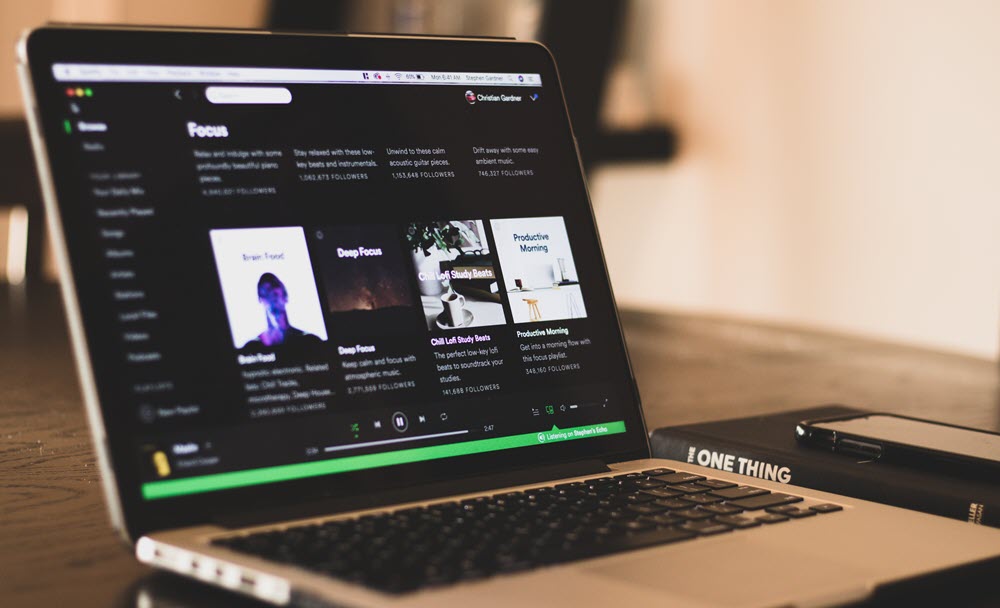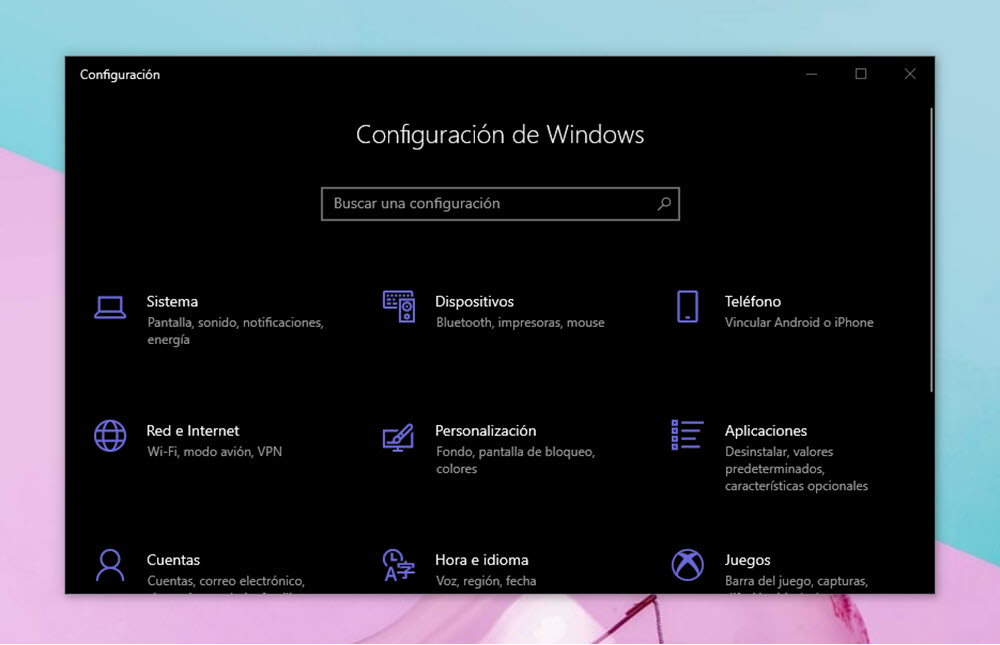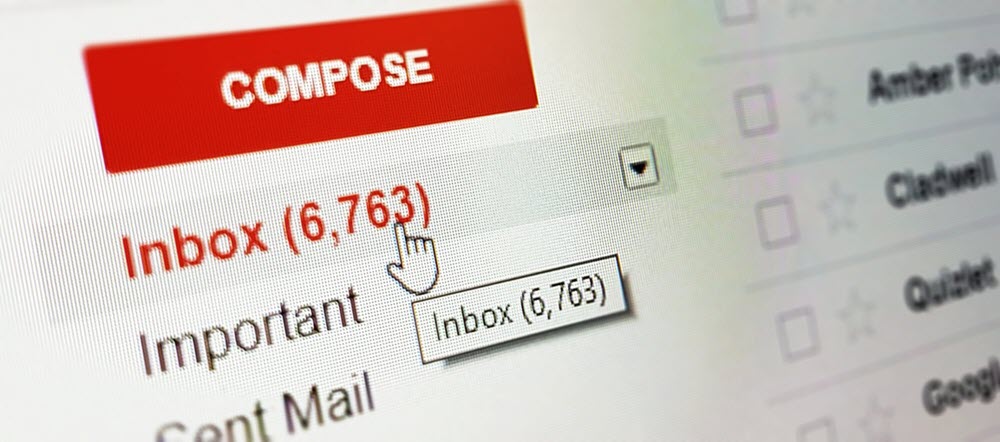Cara Mengatur Ulang Pengaturan Jaringan di Samsung Galaxy Note 10 atau Note 10 Plus

Samsung Galaxy Note 10 dan Note 10 Plus diluncurkan bulan lalu, pada bulan Agustus. Keempat model (yang mencakup dua versi 5G) adalah phablet yang sangat baik. Tapi, seperti yang sudah kita ketahui, perangkat Android dapat menghadirkan beberapa masalah jaringan dari waktu ke waktu. Tutorial ini kami akan menunjukkan kepada Anda cara mereset pengaturan jaringan di Samsung Galaxy Note 10 atau Note 10 Plus untuk mengatasi potensi gangguan terkait konektivitas.
Terkadang, masalah jaringan muncul pada ponsel atau tablet Android karena aplikasi yang buruk, masalah yang terkait dengan perangkat lunak, atau perangkat keras yang rusak. Jika Anda menghilangkan kemungkinan kegagalan perangkat keras, maka Anda dapat mencoba beberapa trik untuk menyelesaikan masalah konektivitas. Di bawah ini, Anda memiliki beberapa panduan pemecahan masalah tentang cara menyelesaikan beberapa masalah jaringan yang umum Galaxy Note 10 atau Note 10 Plus:
Cara Mengatur Ulang Pengaturan Jaringan di Samsung Galaxy Note 10 atau Note 10 Plus
Seringkali, pengaturan jaringan sederhana direset pada Samsung Galaxy Note 10 atau Note 10 Plus dapat memecahkan masalah dan masalah terkait jaringan. Di bawah ini, Anda memiliki langkah-langkah yang harus Anda ikuti untuk mereset pengaturan jaringan pada perangkat baru Anda:
- Buka Pengaturan -> Manajemen Umum
- Tekan pada Reset
- Setelah menu terbuka, pilih Reset Pengaturan Jaringan
- Ketuk Reset sekali lagi untuk mengonfirmasi pilihan Anda
Ingat bahwa operasi ini akan mengembalikan pengaturan jaringan Anda ke default. Namun, ini adalah salah satu solusi pertama yang Anda miliki terhadap masalah jaringan atau konektivitas. Dengan demikian, itu tidak selalu efektif terhadap gangguan seperti itu.
Tips Tambahan tentang Cara Memecahkan Masalah Jaringan di Samsung Galaxy Note 10 atau Note 10 Plus
Tentu saja, Anda dapat mengatur ulang pengaturan jaringan pada Samsung Galaxy Note 10 atau Note 10 Plus dan memilah masalah jaringan. Tetapi, kemungkinan besar, metode ini tidak akan berhasil melawan masalah yang disebabkan oleh aplikasi pihak ketiga atau kesalahan terkait perangkat lunak lainnya. Di bawah, Anda dapat melihat opsi lain apa yang dapat Anda coba.
Mode aman
Jika menurut Anda aplikasi pihak ketiga menyebabkan masalah jaringan, coba jalankan perangkat Anda dalam Mode Aman:
- Matikan Galaxy Note 10 atau Note 10 Plus
- Nyalakan perangkat Anda
- Setelah Anda merasakannya bergetar atau ketika logo Samsung ditampilkan di layar, tekan dan tahan tombol Volume Turun
- Tekan dan tahan tombol sampai Layar Beranda Anda muncul di layar
- Lepaskan tombol Volume Turun, dan sekarang Anda akan melihat tanda air Safe Mode di sudut kiri bawah smartphone
Setelah dalam Safe Mode, periksa apakah koneksi Anda berfungsi. Jika ya, maka aplikasi menyebabkan masalah. Coba hapus instalasi aplikasi yang mencurigakan, dan periksa kembali fungsionalitas jaringan Anda.
Hapus Partisi Cache
Jika solusi Safe Mode tidak bekerja untuk Anda, Anda harus menghapus partisi cache. Kesalahan pada partisi cache dapat menyebabkan banyak gangguan, termasuk yang berhubungan dengan jaringan. Berikut cara melakukannya:
- Matikan perangkat Anda
- Tekan dan tahan Tombol Daya dan Volume Naik selama beberapa detik dan lepaskan tombol begitu ponsel Anda bergetar
- Anda sekarang akan memiliki akses ke Mode Pemulihan
- Menggunakan tombol Volume Naik & Turun untuk menavigasi dan Daya untuk memilih pergi ke "menghapus cache" dan mengaksesnya
- Pilih "ya" untuk konfirmasi
- Sekarang ponsel akan menghapus partisi cache
Reset Pabrik
Reset pabrik akan menghapus semua yang ada di perangkat Anda. Karenanya, buat cadangan file Anda sebelum melanjutkan:
- Buka Pengaturan -> Tentang Telepon -> Atur Ulang
- Pilih “Reset Pabrik”
- Gulir ke bawah dan ketuk Reset, sekali lagi, untuk mengonfirmasi pilihan Anda
- Masukkan PIN / kata sandi Anda jika diminta dan lanjutkan
- Telepon akan segera reboot sendiri
Atau, Anda dapat mengatur ulang Samsung dengan susah payah Galaxy Note 10 atau Note 10 Plus menggunakan metode berikut:
- Matikan perangkat Anda
- Tekan dan tahan Tombol Daya dan Volume Naik selama beberapa detik dan lepaskan tombol begitu ponsel Anda bergetar
- Anda sekarang akan memiliki akses ke Mode Pemulihan
- Menggunakan tombol Volume Naik & Turun untuk menavigasi dan Daya untuk memilih pergi ke "menghapus data / reset pabrik" dan mengaksesnya
- Pilih "ya" untuk konfirmasi
- Sekarang ponsel akan me-reboot hard reset
Kesimpulan
Pada artikel ini, kami menunjukkan kepada Anda cara mengatur ulang pengaturan jaringan di Samsung Galaxy Note 10 atau Note 10 Plus. Jika Anda menghadapi masalah terkait jaringan pada perangkat baru Anda, coba juga salah satu metode lain yang disajikan di atas sebagai bonus untuk Anda. Semoga tutorial ini bermanfaat bagi Anda.